با سلام
در این سیستم تمامی کاربران میتوانند به صورت رایگان عضو شوند و کسب در آمد کنند
درآمد و سود شما بستگی به تعداد بازدید کنندگان و نحوه تبلیغات بستگی دارد که هر چه امار بازدیدکننده سایت شما بیشتر باشد و تبلیغات بیشتری کنید درآمد شما بیشتر است.
تک ام سی چه کاری را انجام می دهد؟
تک ام سی یک میزبان و سرویس دهنده است که به شما این امکان را می دهد یک فروشگاه به همراه تمامی محصولات اینترنتی داشته باشید و به شما این اجازه را می دهد که تمامی تفکر خود را برای فروش بهتر متمرکز کنید. در این سرویس شما به ازای فروش هر محصول درصد قابل توجهی از مبلغ کل محصول دریافت خواهید کرد.
به طور مثال اگر شما یک محصول با قیمت 20000 تومان بفروشید و سود تعیین 30% درصد باشد پورسانت شما 6000 تومان میشود.
تک ام سی چه محصولاتی را ارئه می دهد؟
در حال حاضر رز مارکت فقط اجناس مختلفی را ارائه می دهد که از نظر قوانین کشور جمهوری اسلامی ایران مشکلی ندارند و از فروش هر گونه سی دی ، دی وی دی و محصولات مخالف قوانین جمهورس اسلامی ایران ممانعت می کند.
نحوه عضویت و فعالییت
با کلیک بر روی لینک عضویت فرمی برای دریافت اطلاعات شما بارگذاری می شود ، کافی است شما فرم مورد نظر را پر کنید و آن را ثبت کنید آنگاه شما یک فروشگاه به آدرس shop.takmc.com خواهید داشت. توجه فرمایید نام دارنده حساب خود را به درستی وارد کنید زیرا برای امنیت بیشتر ، این قسمت در مدیریت قابل تغییر نمی باشد و تنها با ارائه اسکن شناسنامه و یا مدرک معتبر قابل تغییر می باشد.
برای شروع سفارش گیری چه کاری را باید انجام دهم؟
برای شروع سفارش گیری ، پس از عضویت به یکی از بخش های دریافت کد تبلیغات مراجعه کنید و کد مورد نظر خود را کپی و در بخشی که تمایل دارید آن نمایش داده شود پست کنید.
اگر دنبال یک سیستم مطمئن و دائمی برای کسب درآمد میگردید حتما در این سیستم عضو شوید.
سایت رزبلاگ با این سیستم همکاری دارد و کاربران را هم دعوت به عضویت در این سیستم میکند و از حق و حقوق کاربران در این سیستم پشتیبانی میکند.
در حال حاضر محصولات پر فروش در این سیستم ارائه میشود که به زودی تعداد محصولات و متنوع تری به این سیستم اضافه میشود.
بعد از عضویت در سیستم از قسمت ایجاد فروشگاه , فروشگاه خود را ایجاد کنید.


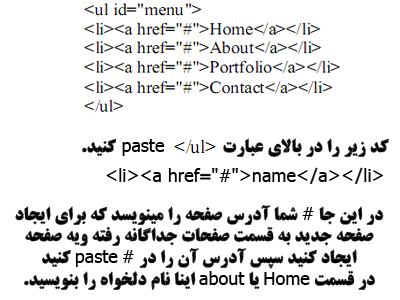
 کسب درآمد از تک مارکت سنتر
کسب درآمد از تک مارکت سنتر